كيفية نقل مكتبة اي تيونز إلى ماك الجديد
حصلت على جهاز Mac جديد أو أعد تثبيت iTunes الخاص بك وتريدهإعادة إنشاء مكتبة iTunes؟ يمكن أن يكون نقل مكتبتك مهمة شاقة. لحسن الحظ ، تكون العملية واضحة نسبيًا بمجرد فهم بعض الأساسيات لكيفية تخزين iTunes لبياناتك. ثم يمكنك القيام بذلك مع بضع خطوات سهلة.
كيفية ترحيل مكتبة iTunes الخاصة بك إلى جهاز Mac الجديد الخاص بك
1. دمج مكتبتك في مجلد واحد:
- اختر "iTunes"> "التفضيلات"> "متقدم".
- حدد "نسخ الملفات إلى مجلد وسائط iTunes عند الإضافة إلى المكتبة" وانقر فوق "موافق".

- اختر "ملف"> "مكتبة"> "تنظيم مكتبة".
- حدد الخيار "دمج الملفات". انقر فوق موافق".
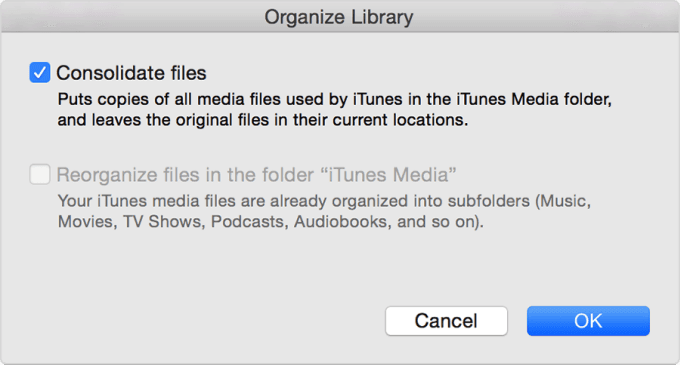
2. انسخ هذا المجلد إلى محرك أقراص خارجي:
- قم بإنهاء برنامج iTunes.
- حدد موقع محرك الأقراص الخارجي على سطح المكتب أو الشريط الجانبي Finder.
- حدد موقع مجلد iTunes الخاص بك: بشكل افتراضي ، يوجد مجلد iTunes في: "Finder"> "اسم المستخدم"> "Music". إذا لم يكن مجلد iTunes في الموقع الافتراضي المذكور أعلاه ، فابحث عن مجلد iTunes باتباع الخطوات التالية: اختر "iTunes"> "Preferences". انقر فوق "متقدم". سيتم سرد موقع مجلد iTunes الخاص بك في مربع "موقع مجلد وسائط iTunes".

- اسحب مجلد iTunes إلى محرك الأقراص الخارجي.

3. استعادة مكتبة iTunes Backup إلى نظام التشغيل Mac الجديد
- قم بإنهاء برنامج iTunes.
- حدد موقع محرك الأقراص الخارجي على سطح المكتب أو الشريط الجانبي Finder.
- اسحب مجلد iTunes (تم نسخه احتياطيًا في وقت سابق) منمحرك الأقراص الخارجي الخاص بك إلى أي مكان تريده على محرك الأقراص الثابت الداخلي. يوصى باختيار الموقع الافتراضي لمجلد iTunes ، وهو: "Finder"> "اسم المستخدم"> "Music".
- أثناء الضغط باستمرار على المفتاح "Option" ، افتح iTunes.
- عندما تظهر رسالة "اختيار مكتبة iTunes" ، انقر فوق الزر "اختيار مكتبة".

- حدد مجلد iTunes الذي قمت بنقله للتو إلى القرص الصلب الداخلي.
- انقر فوق "اختيار".
- ثم اختر ملف مكتبة iTunes بداخله.
الأشياء التي يجب ملاحظتها بعد نقل مكتبتك
- إذا كنت ترغب في التوقف عن استخدام جهاز الكمبيوتر القديم ، فقم بإلغاء ترخيصه باختيار "Store"> "إلغاء ترخيص هذا الكمبيوتر" من شريط قوائم iTunes.
- إذا استخدمت iTunes على جهاز الكمبيوتر القديم لعمل نسخة احتياطية لجهاز iOS ، فقم بنسخ نسخة احتياطية من أجهزتك على الكمبيوتر الجديد أو نقل النسخ الاحتياطية يدويًا من جهاز الكمبيوتر القديم.
- إذا كنت تستخدم iCloud مع الكمبيوتر القديم للمزامنة ، فقم بإعداد iCloud على الكمبيوتر الجديد.
- إذا كنت ستواصل استخدام الكمبيوتر القديم ، فقم بإعادة إنشاء مكتبة iTunes الخاصة بك. هذا يمنع جهاز iOS من رؤية الكمبيوتر القديم كجهاز جديد بسبب ملفات المكتبة القديمة.
توصية بنقل ملفات iOS
iPhone Care Pro لنظام التشغيل Mac هو أداة شبيهة بـ iTunesمستخدمو Mac الذين ينقلون الأغاني ومقاطع الفيديو وقوائم التشغيل والصور وغيرها من البيانات بين iPhone 6/6 plus / 5s / 5c / و iPad Air 2 / Air / mini 3 / mini 2 و iPod Touch 5G / 4G وغيرها من iPod و Macbook Pro ، يعمل Macbook Air و iMac على تشغيل Mac OS X 10.10 Yosemite و 10.9 مافريكس وتحت. نأمل أن تحب.









